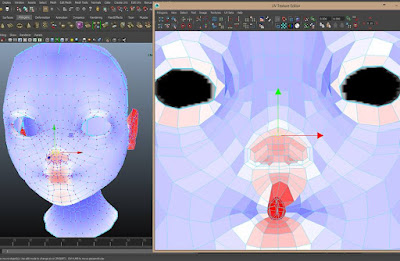|
How to : กาง UV ง่าย ๆ ด้วย Maya Bonus Tools
ปกติแล้วการกาง UV ใน Maya เป็นอะไรที่น่าเจ็บหัวปวดตับมากก!! เพราะเครื่องมือมันไม่เอื้ออำนวยเอาซะเลย! ยิ่งโมเดลที่มีความซับซ้อนมาก ๆ ยิ่งอยากยกเอารยางค์ทั้ง 4 ขึ้นมากุมขมับ... Orz
หลายคนอาจแก้ปัญหานี้ด้วยการไปกางใน HeadusUVLayout(โปรแกรมกางUVโดยเฉพาะ) หรือ Zbrush แทน
แต่เราขอแนะนำเจ้าสิ่งนี้~~!! มันคือการกาง UVด้วยฟังก์ชั่นนึงของ Maya Bonus tools ค่ะ
วิธีใช้ก็ง่ายมากกก แถมจบใน Maya ได้เลย ไม่ต้องโยนไปหลายโปรแกรมด้วย
ก่อนอื่น ต้องไปโหลด Maya Bonus Tools มาลงก่อนค่ะ
มันจะเป็นแพ้คมัดรวมกัน 2014-2016 ลงทีเดียวใช้ได้ทั้ง 3 เวอร์ชั่นเลย
จิ้มโหลดได้ที่นี่--> คลิ๊ก
ก่อนอื่นก็คลิ้กเลือก Model ของเราที่จะทำการกาง UV ค่ะ
จากนั้นเลือก ~ Bonus Tools > UV Editing > Auto Unwrap UV tools
จะเห็นว่าหัวของเราจะกลายเป็นสีเขียว
ให้เล็งตัดได้ง่าย ๆ
ทีนี้ก็เลือกเส้นที่ต้องการจะตัดได้เลยค่า ~
Credit:
https://www.facebook.com/ImJankaew/photos/a.1688714874712952.1073741830.1467502730167502/1688728081378298/?type=3&theater
ปกติแล้วการกาง UV ใน Maya เป็นอะไรที่น่าเจ็บหัวปวดตับมากก!! เพราะเครื่องมือมันไม่เอื้ออำนวยเอาซะเลย! ยิ่งโมเดลที่มีความซับซ้อนมาก ๆ ยิ่งอยากยกเอารยางค์ทั้ง 4 ขึ้นมากุมขมับ... Orz
หลายคนอาจแก้ปัญหานี้ด้วยการไปกางใน HeadusUVLayout(โปรแกรมกางUVโดยเฉพาะ) หรือ Zbrush แทน
แต่เราขอแนะนำเจ้าสิ่งนี้~~!! มันคือการกาง UVด้วยฟังก์ชั่นนึงของ Maya Bonus tools ค่ะ
วิธีใช้ก็ง่ายมากกก แถมจบใน Maya ได้เลย ไม่ต้องโยนไปหลายโปรแกรมด้วย
ก่อนอื่น ต้องไปโหลด Maya Bonus Tools มาลงก่อนค่ะ
มันจะเป็นแพ้คมัดรวมกัน 2014-2016 ลงทีเดียวใช้ได้ทั้ง 3 เวอร์ชั่นเลย
จิ้มโหลดได้ที่นี่--> คลิ๊ก
ก่อนอื่นก็คลิ้กเลือก Model ของเราที่จะทำการกาง UV ค่ะ
จากนั้นเลือก ~ Bonus Tools > UV Editing > Auto Unwrap UV tools
จะเห็นว่าหัวของเราจะกลายเป็นสีเขียว
ให้เล็งตัดได้ง่าย ๆ
ทีนี้ก็เลือกเส้นที่ต้องการจะตัดได้เลยค่า ~
หลังจากคลิ้กเลือกเส้นที่ต้องการจะตัดแล้ว
ให้คลิ้กที่ปุ่ม Add Border เป็นการตัด UV เป็นอันเสร็จเรียบร้อย
ตัดหู ตัดหัวให้เรียบร้อย แล้วแต่ศรัทธาตามแต่จะใช้งาน
**พยายามหลีกเลี่ยงการตัดผ่านบริเวณหน้าเอาไว้ เพราะอาจทำให้เกิดอาการ UV ไม่ต่อกัน แล้วเกิดรอยเหลื่อมขึ้นมาได้
หลังจากนั้น ลองคลิ้ก Continue ดูค่ะ..
........
ปุแง้วว!!~~
จะเห็นว่า Model ของเราจะมีลายตารางหมากรุกขึ้นมา!!?(เห้ยย)
ไม่ต้องตกใจค่ะ 55 มันเอาไว้ตรวจสอบ UV ของเราคร่าว ๆ ว่ามีส่วนไหนหดหรือยืดบ้างน่ะเอง..
ลองทดสอบเปิด Uv Texture Editor ขึ้นมาจะเห็นว่า UV ของเราได้ถูกหั่นแบ่งออกตามเส้นที่ตัดไว้ตอนต้นแล้วเรียบร้อย
~ การตรวจสอบ UV ยืดนั้นมีอีกวิธี
กดที่ปุ่มที่ชื่อ Display UV Distortion(ตามรูป) มันจะเป็นการแสดงผลการบิดรูปของ UV ของเราขึ้นมา โดย...
สีขาว - แสดงว่า UV มันดีงามแล้ว ไม่หด ไม่ยืด
การกาง UV ที่ดีควรจะมีพื้นที่สีขาวให้มากที่สุด
สีน้ำเงิน - แสดงว่า UV มันไปกระจุกกันอยู่แน่นเกินไป สีน้ำเงินยิ่งเข้มมาก ยิ่งแน่นมาก ในบางข้อต่อของคาแรคเตอร์จะมีปัญหาตอนอนิเมทได้ เพราะ UV มันกองรวมกันอยู่
สีแดง - คือ UV มันยืดค่ะ.. ยิ่งแดงมากยิ่งยืดมากก จะมีปัญหาตอนอนิเมทเหมือนกัน คือยิ่งมีการขยับมาก มันจะดูเหมือน Texture ตรงนั้นมันจะดูยืดออกมาดูไม่สวยงาม
วิธีปรับแก้รอยน้ำเงิน-แดง ก็ไม่ยาก
คลิ้กเลือก Vertex ดึงเอาได้เลยค่ะ
โดยพยายามดึงจุดทั้ง 2 ข้างให้สมดุลกันนิดนึง
พยายามทำให้ขาวที่สุดเท่าที่เป็นไปได้(โดยไม่ต้องใช้กลูต้า)
...แต่บางคนอาจสงสัยว่ายืด ๆ ดึง ๆ เท่าไหร่ ก็ยังเหลือจุดแดงจุดน้ำเงินอยู่เลย.. ทำยังไงดี..!?!
คือตรงนี้อย่าไปซีเรีียสมาก เพราะการจะทำให้ขาวทั้งหน้าเลยย่อมเป็นไปไม่ได้ค่ะ....
/ในรูปนั่นคือเราเจาะช่องปากไว้ด้วยค่ะเลยเห็นจุดแดงเป็นจ้ำเลย 555
วิธี Relax UV แบบออโต้
สำหรับโมเดลที่มีเส้นเยอะมาก ไม่อยากมานั่งไล่ขยับทีละเส้น มันก็มีโหมดออโต้ให้เหมือนกัน
1. คลิ้กขวาเลือกเป็นโหมด UV ลากคลุมในส่วนที่ต้องการให้มันจัดการกระจาย UV ของเรา
2. จิ้มที่ Polygon > Optimize
*(หรือมีอีกตัวนึงคือ Unfold ค่ะ โดยเป็นการแผ่ UV ออกคล้าย ๆกัน)
3. ตรง Iteration จะเป็นคำสั่งว่าจะให้มันมีผลมากแค่ไหน (ปกติใช้ประมาณ 150-200)
*ตรงนี้อาจช่วยได้บ้างนิดนึงค่ะ แต่ถ้าปรับค่ามากเกินไปบางทีก็อาจเลวร้ายกว่าเดิมได้
~สุดท้ายแล้วให้ดูที่ลายตารางหมากรุก
ถ้าเรียงเป็นระเบียบเรียบร้อยแบบนี้แล้วก็เป็นอันใช้ได
พอได้รูปร่าง UV ที่เรียบร้อยแล้วก็
เข้าที่ Layout ตามรูปเพื่อจัดเรียงแผ่น UV ใหม่
จะเห็นว่า UV จะถูกจัดเรียงใหม่ให้เป็นระเบียบมากขึ้นไม่ซ้อนทับกันแล้ว ในกรณีที่ UV ที่ตัดมามีจำนวนเยอะมาก ๆ มันจะ Scale ให้ด้วย
จากนั้นก็สามารถนำ UV ไปใช้งานได้แล้ว!
จะ Export ออกไปเพ้นท์ใน Photoshop หรือ Zbrush ก็ไม่มีปัญหาค่ะ
:: รวบรวมปัญหาต่าง ๆ ที่เจอในเครื่องมือกาง UV Bonus tools ::
- ที่ลืมไม่ได้เลย! คืออย่าลืมไปติ้กเปิด Unfold3d ที่ Plug-in Manager ด้วย เพราะตัวกาง UV นี้ทำงานอยู่บนปลั้กอินนี้ค่ะ ~
- ก่อนเอา Model มากาง เพื่อไม่ให้มีปัญหา อย่าลืม Freeze Transformation , Delete All by type > History ,Non-Deformer History ให้เรียบร้อยด้วยค่ะ
**อีกปัญหาที่เคยเจอคือ โมเดลถูก import มาหลายต่อ ชื่อแปลกประหลาดพิศดารมีอักขระแปลก ๆ ก็อาจเกิดปัญหาโมเดลดื้อไม่ยอมกางได้เหมือนกัน
Credit:
https://www.facebook.com/ImJankaew/photos/a.1688714874712952.1073741830.1467502730167502/1688728081378298/?type=3&theater